Table des matières
Dans la Twittersphère, qui évolue rapidement, connaître les bonnes astuces Twitter peut être un avantage considérable.
Avec 5 787 Tweets envoyés chaque seconde, avoir quelques astuces dans sa manche peut vous aider à gagner du temps et à tirer le meilleur parti de toutes les occasions qui se présentent.
Découvrez ces 24 astuces et fonctionnalités de Twitter que vous devez absolument connaître.
Table des matières
Des astuces pour tweeter
Trucs et astuces généraux sur Twitter
Les astuces de la liste Twitter
Bonus : Téléchargez le plan gratuit de 30 jours pour augmenter rapidement votre nombre de followers sur Twitter, un cahier d'exercices quotidiens qui vous aidera à établir une routine de marketing sur Twitter et à suivre votre croissance, afin que vous puissiez montrer à votre patron des résultats réels après un mois.
Des astuces pour tweeter
1. ajouter des emoji depuis votre bureau
L'utilisation d'emoji dans vos Tweets est un moyen éprouvé d'augmenter l'engagement, mais ils ne sont pas faciles à trouver sur les ordinateurs de bureau. Essayez cette solution de contournement pour appeler le menu emoji sur les Macs. Et pendant que vous y êtes, pensez à ajouter des emoji à votre bio Twitter, aussi.
Comment le faire :
1. placez votre curseur dans n'importe quel champ de texte
2. Tenez Contrôle + Commande + Barre d'espacement clés
Quelle meilleure façon de célébrer le #WorldEmojiDay qu'avec des 📊✨data✨📊 ?
Ce sont les emojis les plus utilisés sur Twitter l'année dernière :
➖😂
➖😍
➖😭
➖❤️
➖😊
➖🔥
➖💕
➖🤔
➖🙄
➖😘
- Twitter Data (@TwitterData) 17 juillet 2018
2. Battre la limite des 280 caractères avec une image
Si vous ne pouvez pas faire entrer votre message dans la limite des 280 caractères de Twitter, utilisez une image à la place.
Vous pourriez faire une capture d'écran d'une note sur votre téléphone, mais cela peut sembler paresseux ou peu sincère si votre entreprise publie une déclaration importante. Prenez le temps de créer un graphique et profitez-en pour ajouter votre marque.
Ainsi, si l'image est partagée séparément du tweet, elle sera toujours attribuée.
Dans une déclaration commune, les deux principaux démocrates du Congrès, la présidente de la Chambre des représentants Nancy Pelosi et le sénateur Chuck Schumer, ont exhorté le procureur général William Barr à rendre public l'intégralité du rapport Mueller //t.co/S31ct8ADSN pic.twitter.com/8Xke9JSR5M
- Le New York Times (@nytimes) 22 mars 2019
Chez #WinnDixie, nous pensons que tous les animaux doivent être soignés et traités avec humanité, afin de protéger leur santé, la santé de ceux qui les élèvent et les récoltent, et de contribuer à la sécurité alimentaire de nos clients. Veuillez consulter notre déclaration complète ci-dessous : pic.twitter.com/NMy2Tot1Lg
- Winn-Dixie (@WinnDixie) 7 juin 2019
Ou rendez votre message plus dynamique avec un GIF personnalisé :
Aujourd'hui et chaque jour, célébrons les femmes & ; les filles qui nous entourent, défendons les droits des femmes et continuons à faire pression pour l'égalité des sexes. Lisez ma déclaration complète sur la #IWD2019 ici : //t.co/ubPkIf8bMc pic.twitter.com/PmG5W9kTji
- Justin Trudeau (@JustinTrudeau) 8 mars 2019
Si vous utilisez ce hack Twitter, veillez à inclure une description de l'image (texte alternatif), afin de rendre le texte de l'image accessible aux personnes souffrant de déficiences visuelles et à celles qui utilisent des technologies d'assistance. La limite du texte alternatif sur Twitter est de 1 000 caractères. Comment faire : 1. Cliquez sur le bouton Tweet. 2. Téléchargez une image. 3. Ajouter une description 4. remplissez le champ de description. 5. cliquez sur Sauvez Pour obtenir des conseils sur la rédaction du texte alternatif, lisez notre guide de conception inclusive pour les médias sociaux.3. attacher les Tweets ensemble avec un fil
Un fil de discussion est un autre moyen de partager un message qui dépasse 280 caractères.
Un fil de discussion est une série de Tweets qui sont liés entre eux afin qu'ils ne soient pas perdus ou sortis de leur contexte.
Comment le faire :
Cliquez sur le bouton Tweet pour rédiger un nouveau Tweet.
Pour ajouter un ou plusieurs autres Tweet, cliquez sur l'icône plus en surbrillance (l'icône sera en surbrillance une fois que vous aurez saisi le texte).
Lorsque vous avez fini d'ajouter tous les Tweets que vous souhaitez inclure dans votre fil, cliquez sur le bouton Tweet tous pour poster.
Nous introduisons un moyen plus facile de Tweeté un fil de discussion ! 👇 pic.twitter.com/L1HBgShiBR
- Twitter (@Twitter) 12 décembre 2017
4. épingler un tweet en haut de votre profil
La demi-vie d'un tweet est de 24 minutes seulement.
Maximisez l'exposition aux Tweets importants en les épinglant en haut de votre flux. Ainsi, si quelqu'un visite votre profil, ce sera la première chose qu'il verra.
Comment le faire :
1. cliquez ou tapez sur le bouton ^ dans le coin supérieur droit du Tweet.
2. sélectionnez Épingler à votre profil .
3. cliquez ou tapez sur Broche pour confirmer.
5. Tweet au meilleur moment
En général, un Tweet obtient environ 75 % de son engagement total dans les trois premières heures suivant sa publication.
Pour vous assurer que votre Tweet touche le plus grand nombre de personnes possible, essayez de le faire lorsque votre public est le plus susceptible d'être en ligne.
Les recherches de SMMExpert montrent que le meilleur moment pour tweeter est 15 heures du lundi au vendredi. Essayez de tweeter régulièrement autour de cette heure, et utilisez Twitter Analytics pour ajuster votre programme en conséquence.
6. programmer les Tweets pour gagner du temps
Les meilleures stratégies de médias sociaux s'appuient sur des calendriers de contenu bien planifiés. Et si vous avez déjà préparé votre contenu, la programmation de vos Tweets peut vous faire gagner du temps et vous permettre de rester organisé.
Lorsqu'il s'agit d'outils de planification des médias sociaux, nous sommes un peu partiaux. Voici quelques instructions sur la manière de procéder avec SMMExpert :
Comment le faire :
1) Dans votre tableau de bord SMMExpert, cliquez sur Composer le message
2. tapez votre message et incluez des liens pertinents et des photos si vous en avez.
3. cliquez pour sélectionner un profil dans le sélecteur de profil.
4. cliquez sur l'icône du calendrier
5. dans le calendrier, sélectionnez la date à laquelle le message doit être envoyé.
6. sélectionnez l'heure à laquelle le message doit être envoyé.
7. cliquez Programme
7. Retweeter vous-même
Prolongez la durée de vie de vos meilleurs Tweets en les retweetant. Mais n'abusez pas de cette tactique. Assurez-vous que le contenu que vous retweetez est toujours d'actualité, et envisagez de le faire à un moment différent de la journée pour toucher un nouveau public.
Piratage du profil Twitter
8. ajoutez de la couleur à votre profil
Donnez du pep's à votre profil en choisissant un thème de couleur. Cliquez. Modifier le profil , sélectionnez Couleur du thème Si vous avez le code couleur de votre marque, vous pouvez également l'ajouter.
9. téléchargez vos données Twitter
Créez une sauvegarde des Tweets de votre compte en demandant l'archive complète à Twitter.
Comment le faire :
1) Depuis votre profil Twitter, cliquez sur Paramètres et confidentialité .
2. sélectionnez Vos données Twitter .
3. saisissez le mot de passe de votre compte.
4. faites défiler jusqu'en bas et cliquez sur Demande de données .
5. attendez une notification et un courriel sur votre compte associé avec un lien dans les heures qui suivent.
Trucs et astuces généraux sur Twitter
10. changez votre flux en chronologique
En 2018, Twitter a modifié son flux pour afficher les meilleurs tweets. Mais si vous préférez avoir votre flux par ordre chronologique, vous pouvez toujours revenir en arrière.
Comment le faire :
Appuyez sur l'icône étoile dans le coin supérieur droit.
2. sélectionnez Voir les derniers Tweets à la place.
Nouveauté sur iOS ! À partir d'aujourd'hui, vous pouvez appuyer sur ✨ pour basculer entre les derniers et les meilleurs Tweets dans votre timeline. Bientôt sur Android. pic.twitter.com/6B9OQG391S
- Twitter (@Twitter) 18 décembre 2018
11. sauvegarder les tweets pour plus tard avec les signets
Si vous tombez sur un Tweet sur mobile et que vous souhaitez y revenir pour une raison ou une autre, cliquez sur l'icône de partage en bas à droite du Tweet, puis sélectionnez Ajouter un tweet aux signets .
Depuis juin 2019, les signets ne sont plus disponibles sur le bureau, mais vous pouvez y remédier grâce à ce hack Twitter. Passez en mode mobile en ajoutant "mobile." avant Twitter dans l'URL.
Comme ceci : //mobile.twitter.com/.
Pour trouver vos tweets mis en signet, cliquez sur l'icône de votre profil et faites défiler l'écran jusqu'aux signets.
12. dérouler un fil
Voici une astuce pour ceux qui éprouvent des difficultés à lire un fil de discussion sur Twitter, qui utilisent un lecteur d'écran ou qui souhaitent simplement extraire le texte d'un fil de discussion : il suffit de répondre à un fil de discussion par "@threadreaderapp unroll" et un robot répondra avec un lien vers le texte déroulé.
13. incorporer un tweet
L'intégration de Tweets sur votre site web ou votre blog est souvent une meilleure solution que les captures d'écran, qui ne sont pas aussi réactives et ne peuvent pas être lues par les lecteurs d'écran. De plus, elles sont plus élégantes.
Voici comment procéder :
1. cliquez sur le bouton ^ dans le coin supérieur droit du Tweet.
2. sélectionnez Embed Twee t.
Si le Tweet est une réponse à un autre Tweet, décochez la case. Inclure le Tweet des parents si vous voulez cacher le Tweet original.
4. si le Tweet comprend une image ou une vidéo, vous pouvez décocher Inclure les médias pour masquer les photos, GIFs ou vidéos affichés à côté d'un Tweet.
5. copiez et collez le code fourni dans votre blog ou site web.
14. utiliser les raccourcis clavier de Twitter sur le bureau
Gagnez du temps et impressionnez vos collègues avec ce raccourci magique de Twitter.
Bonus : Téléchargez le plan gratuit de 30 jours pour augmenter rapidement votre nombre de followers sur Twitter, un cahier d'exercices quotidiens qui vous aidera à établir une routine de marketing sur Twitter et à suivre votre croissance, afin que vous puissiez montrer à votre patron des résultats réels après un mois.
Obtenez le guide gratuit dès maintenant !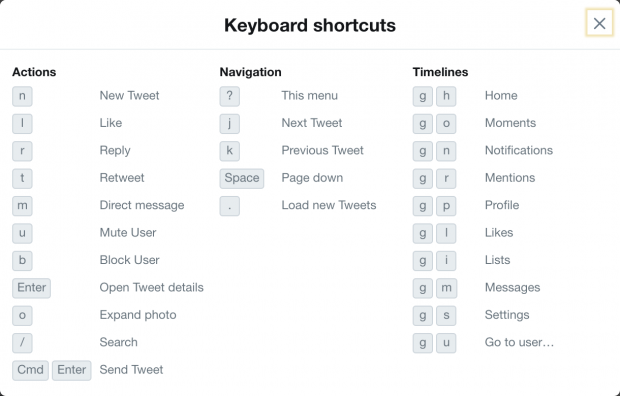
15. reposez vos yeux avec le mode sombre de Twitter
Également connu sous le nom de "mode nuit", le mode sombre de Twitter est conçu pour être plus agréable pour les yeux dans les environnements à faible luminosité.
Comment l'utiliser :
Appuyez sur l'icône de votre profil.
2. appuyez sur Paramètres et confidentialité .
3. appuyez sur le bouton Affichage et son onglet.
Appuyez sur le curseur du mode sombre pour l'activer.
5. choisissez Dim ou Extinction des feux .
Vous pouvez également activer le mode sombre automatique, qui permet à Twitter de s'éteindre automatiquement le soir.
C'était sombre. Vous avez demandé plus sombre ! Passez à droite pour découvrir notre nouveau mode sombre. Déployé aujourd'hui. pic.twitter.com/6MEACKRK9K
- Twitter (@Twitter) 28 mars 2019
16. activer le mode d'économie de données
Réduisez l'utilisation des données de Twitter en suivant ces étapes. Notez que lorsque l'option est activée, les photos se chargent avec une qualité inférieure et les vidéos ne sont pas en lecture automatique. Pour charger les images en haute qualité, touchez et maintenez l'image.
1. appuyez sur votre photo de profil, puis sur Paramètres et confidentialité .
Sous Général, appuyez sur Utilisation des données .
Appuyez sur le commutateur à côté de l'économiseur de données pour l'activer.
17. libérer les médias Twitter et le stockage web
Si vous utilisez Twitter sur iOS, l'application stocke du contenu qui peut occuper de l'espace sur votre appareil. Voici comment libérer de l'espace.
Comment effacer votre stockage multimédia :
Appuyez sur l'icône de votre profil.
2. appuyez sur Paramètres et confidentialité .
Sous Général, appuyez sur Utilisation des données .
Sous Stockage, appuyez sur Stockage des médias .
5. appuyez sur Stockage de médias clairs .
Comment effacer votre stockage web :
Appuyez sur l'icône de votre profil.
2. appuyez sur Paramètres et confidentialité .
Sous Général, appuyez sur Utilisation des données .
Sous Stockage, appuyez sur Stockage sur le Web .
5. choisissez entre Effacer le stockage des pages web et Effacer tout le stockage web .
6. appuyez sur Effacer le stockage des pages web ou Effacer tout le stockage web .
Trucs et astuces pour les listes Twitter
18. organisez votre flux avec des listes
Que vous ayez un compte personnel ou professionnel sur Twitter, vous suivez probablement des personnes pour différentes raisons. En regroupant les suiveurs en catégories spécifiques, il est plus facile de rester au courant des tendances, des opinions des clients, etc.
Comment le faire :
1. cliquez sur l'icône de votre profil.
2. sélectionnez Listes .
3. cliquez sur l'icône en bas à droite.
4. créez un nom pour la liste et ajoutez une description.
5. ajoutez des utilisateurs de Twitter à votre liste.
5. définissez votre liste comme privée (visible uniquement par vous) ou publique (tout le monde peut la voir et s'y abonner).
Ou, voici une astuce pour ce hack : appuyez sur g et i pour ouvrir vos listes d'onglets.
Twitter avertit quelqu'un lorsque vous l'ajoutez à une liste publique. Donc, à moins que cela ne vous convienne, assurez-vous que votre liste est privée avant de commencer à ajouter des personnes.
19. suivre les concurrents sans les suivre
Pour suivre vos concurrents, il vous suffit de créer une liste privée et d'y ajouter ce que vous voulez.
20. s'abonner à des listes publiques
Pas besoin de réinventer la liste : si un autre compte a établi une liste d'utilisateurs Twitter que vous souhaitez suivre, il vous suffit de vous abonner.
Pour voir les listes de quelqu'un, il suffit de se rendre sur son profil, d'appuyer sur l'icône de débordement dans le coin supérieur droit (elle ressemble à une ellipse soulignée) et de sélectionner Voir les listes .
21. Découvrez sur quelles listes vous figurez.
Vérifiez les listes sur lesquelles vous figurez afin de mieux comprendre comment les gens perçoivent votre marque. Évidemment, vous ne pourrez voir que les listes publiques.
Comment le faire :
1. cliquez sur l'icône de votre profil.
2. sélectionnez Listes .
Choisissez l'onglet Membre de.
22. découvrir des listes plus pertinentes
La découverte de listes est quelque peu limitée sur Twitter. À moins que vous ne sachiez qui crée d'excellentes listes, elles peuvent être difficiles à trouver.
Cette solution de contournement de la recherche Google peut vous aider. Recherchez des listes Twitter en utilisant les opérateurs de recherche suivants. Remplacez simplement le mot clé par le mot ou l'expression qui vous concerne (par exemple, "médias sociaux" ou "musique").
Recherche :
Google : site:twitter.com dans url:liste "mot-clé".
Trucs et astuces Twitter pour la recherche
Utilisez les paramètres avancés pour affiner votre recherche.
Profitez des paramètres de recherche avancée de Twitter pour affiner vos résultats.
Comment le faire :
1. saisissez une requête de recherche.
2. cliquez sur Afficher les filtres de recherche à côté en haut à gauche.
3. cliquez sur Recherche avancée .
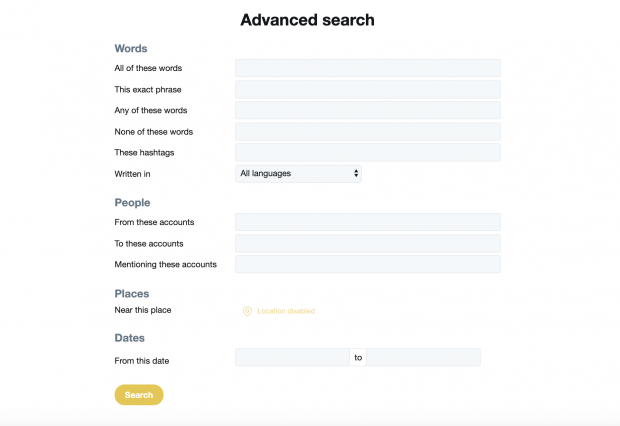
24. essayez les opérateurs de recherche pour filtrer les résultats
Un moyen plus rapide d'affiner les résultats de recherche consiste à utiliser les opérateurs de recherche Twitter, qui sont en quelque sorte des raccourcis pour les paramètres de recherche avancée.
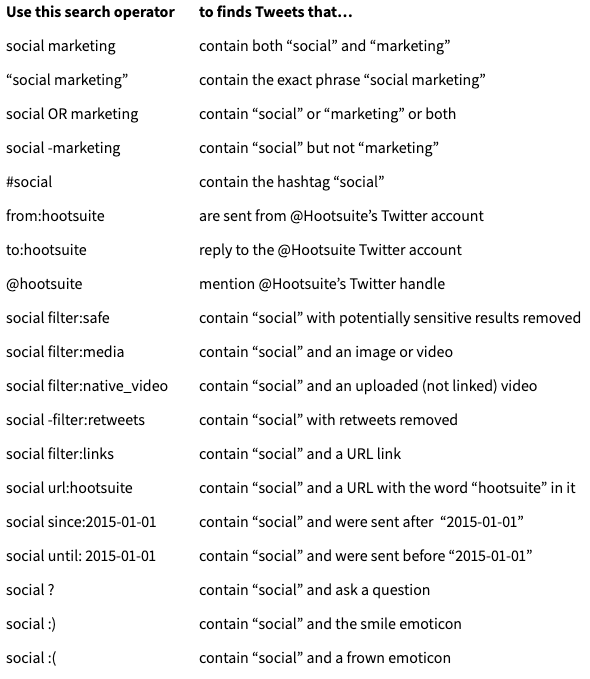
Vous cherchez d'autres trucs et astuces ? Ces conseils vous aideront à obtenir plus de followers.
Le nec plus ultra en matière de Twitter ? Gagnez du temps en gérant votre présence sur Twitter à l'aide de SMMExpert. Partagez des vidéos, programmez des publications et surveillez vos efforts, le tout à partir d'un seul tableau de bord. Essayez-le gratuitement dès aujourd'hui.
Commencez

